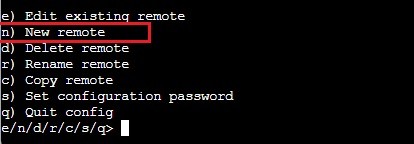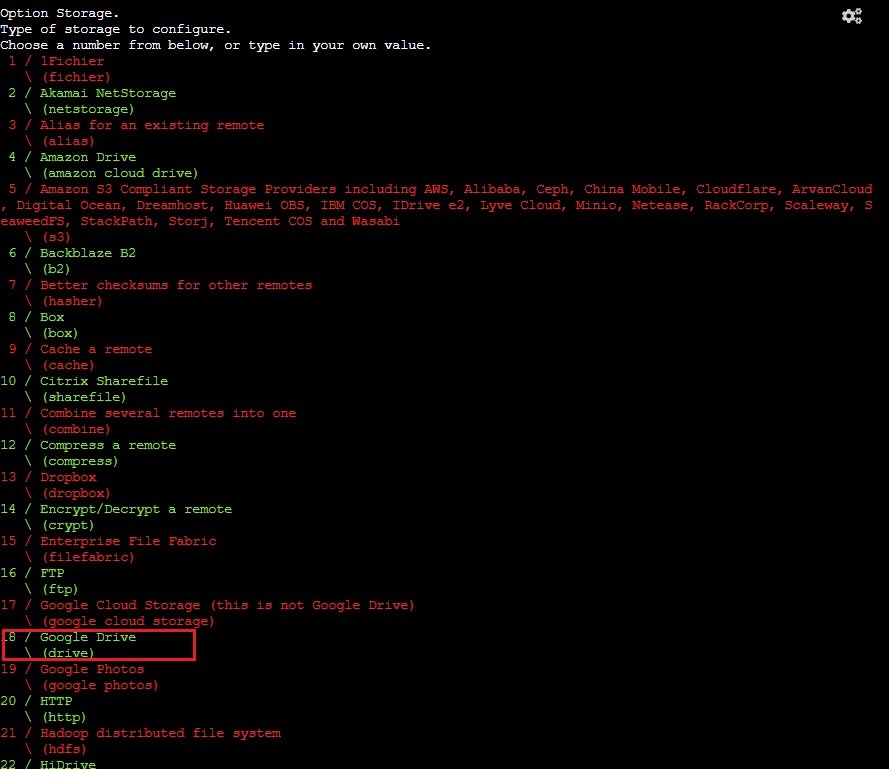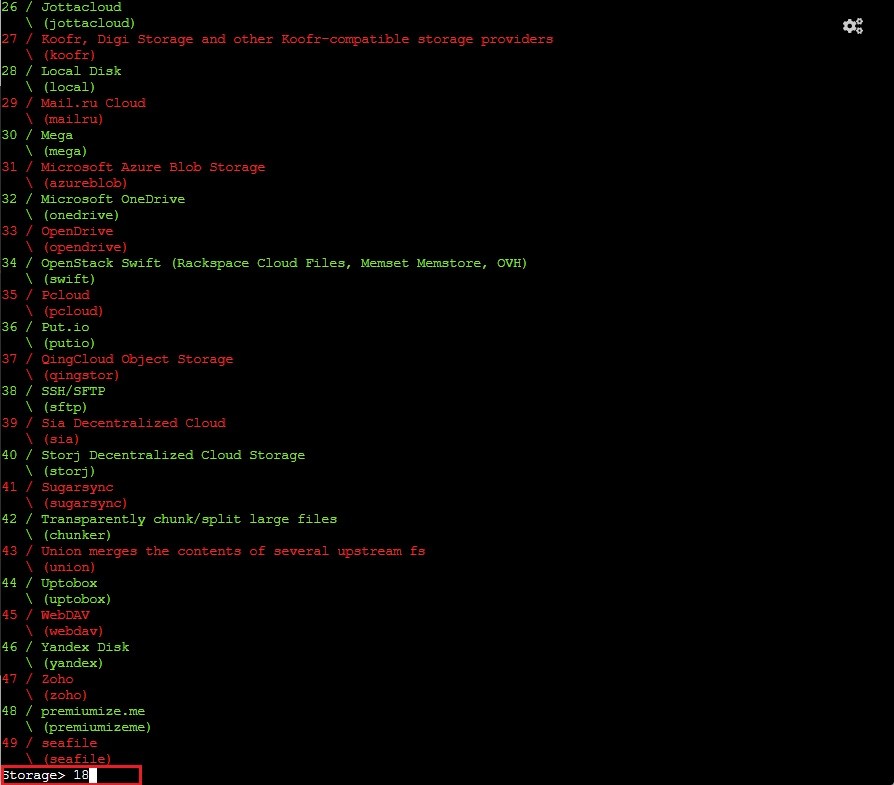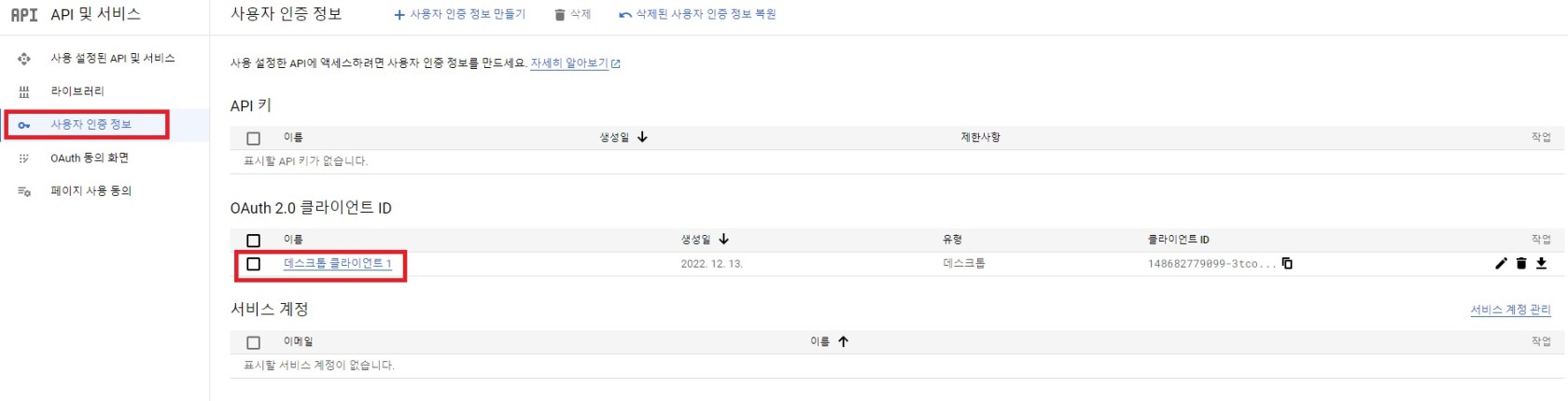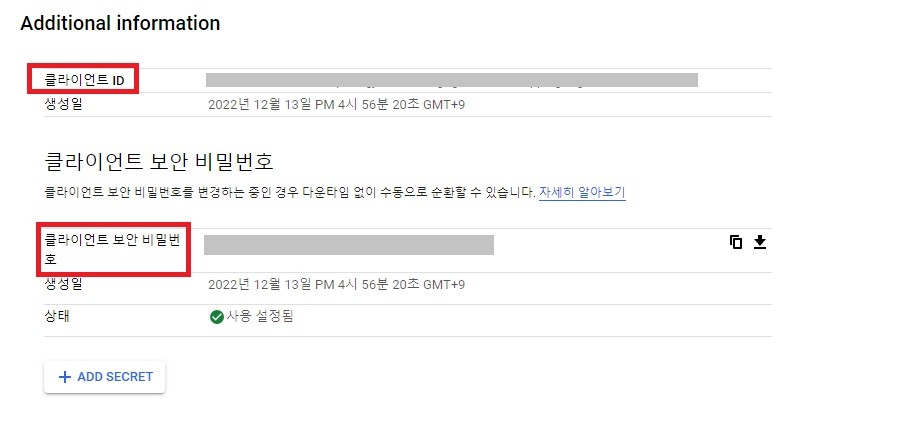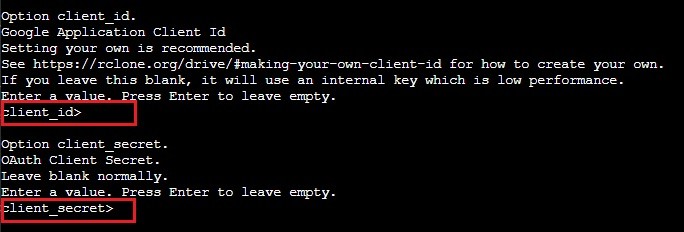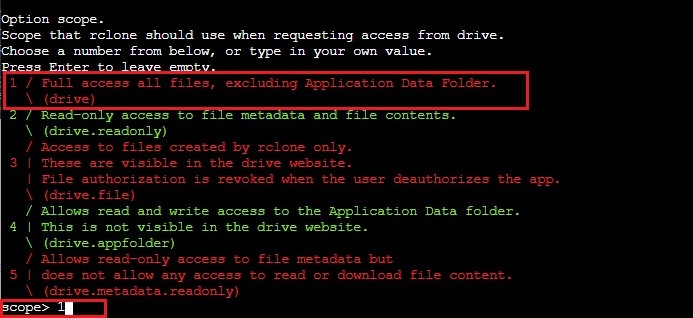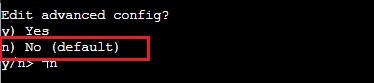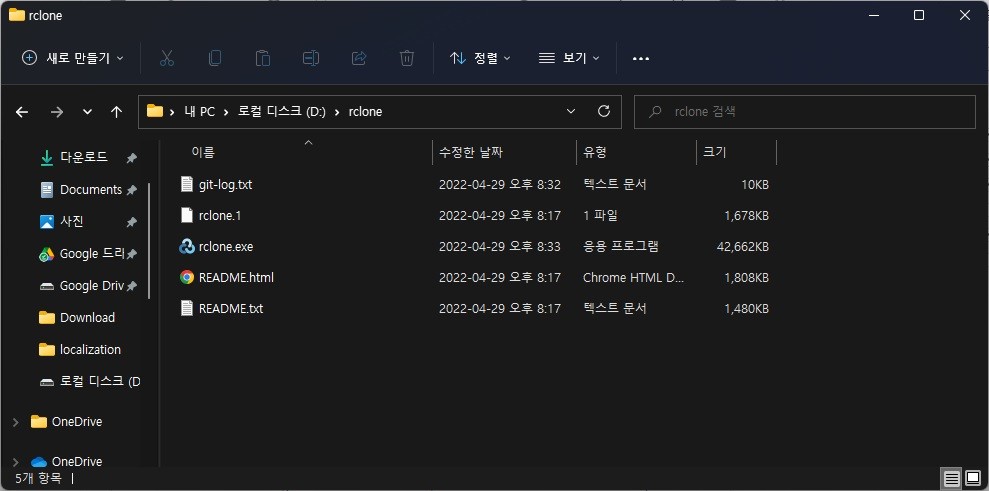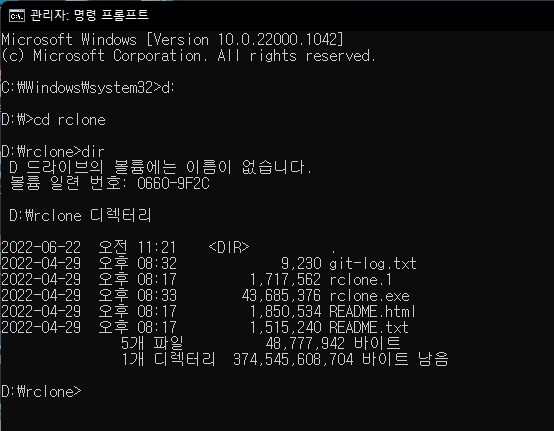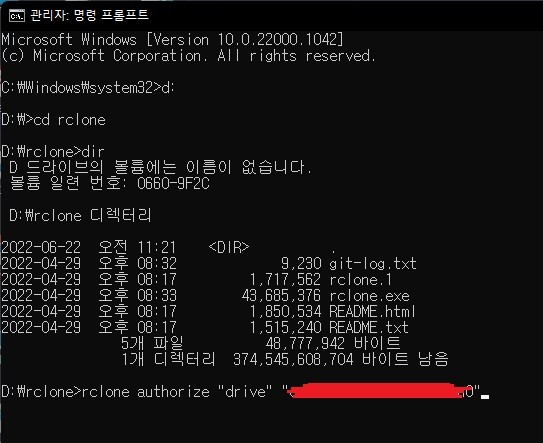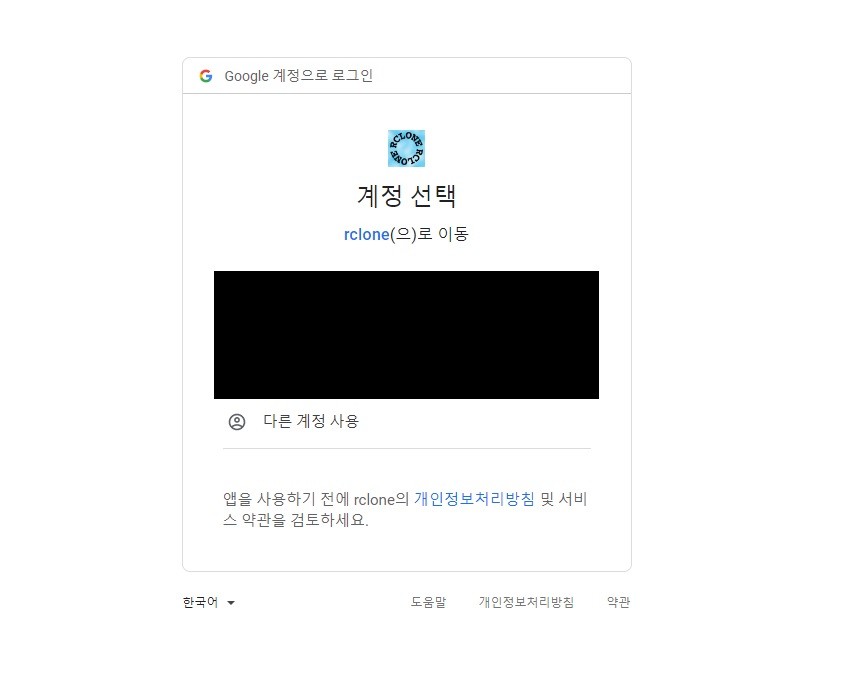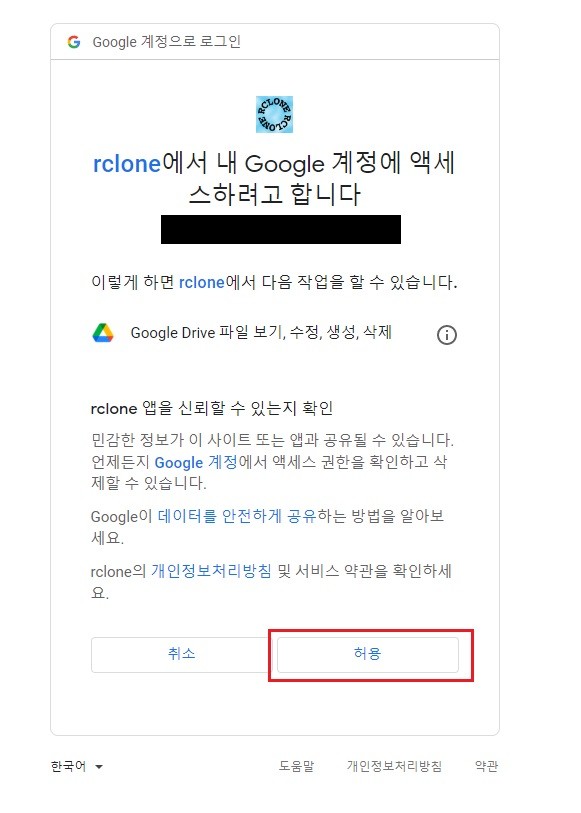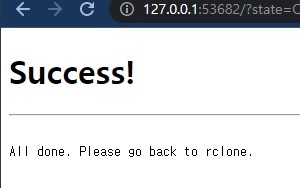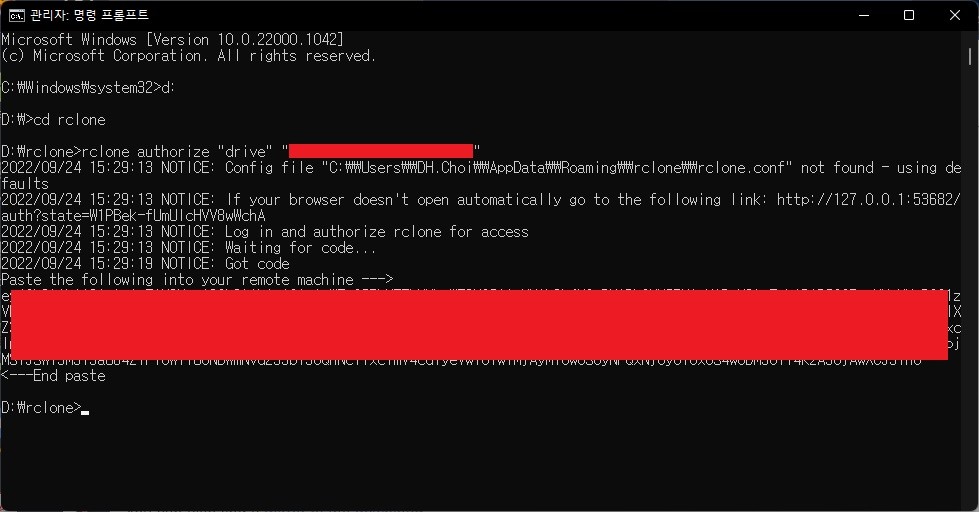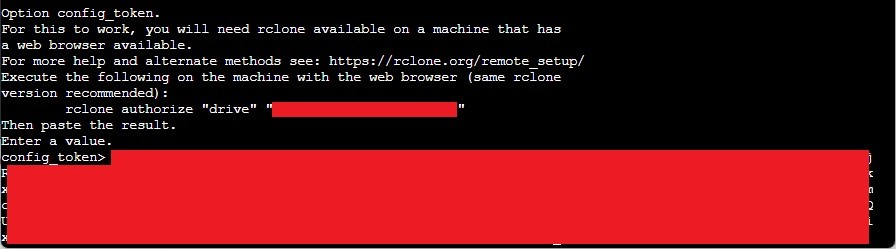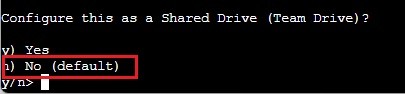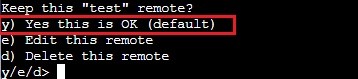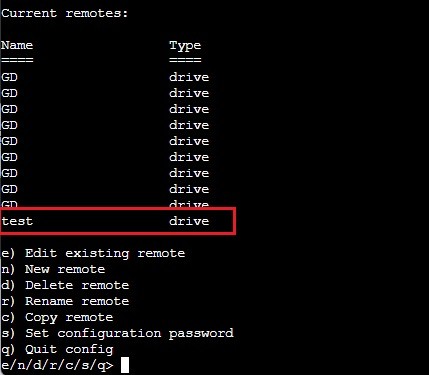Google Drive Remote 생성
첫번째로 Rclone Config를 설정할 계정을 선택합니다.
이 부분이 중요한 이유가 root의 경우 "/root/.config/rclone/rclone.conf"에 Config 파일이 생성되고,
개인 계정일 경우 "home/계정" 밑에 "rclone.conf"가 생성 됩니다.
나중에 mount할때도 같은 권한을 가져야만 mount가 가능하고, "rclone.conf" 위치를 맞게 지정해 주셔야 합니다.
본 예제의 경우 root로 Config 를 설정하도록 하겠습니다.
#
sudo -iroot 권한을 취즉하고 Rclone의 Config 명령을 실행 합니다.
#
rclone config명령를 실행하면 나오는 매뉴는 아래와 같으며, 여기서 신규 리모트를 생성해 줍니다.
n
다음은 리모트를 생성할 드라이브 형태 입니다. (Reclone 버전에 따라 변동 가능)
"Google Drive"를 선택 합니다.
...
Choose a number from below, or type in your own value> 18
client_id와 client_secret은 앞서 사전준비한 Google API에서 부여 받은 "클라이언트 ID"와 "클라이언트 보안 비밀번호"를 각각
넣어주셔야하며, 이 값은 "https://console.cloud.google.com/"의 아래 화면에서 찾을 수 있습니다.
만일 Google API 사용을 희망하지 않으시다면 이 부분은 그냥 "Enter"로 비워 놓고 넘어가시면 됩니다.
client_id> Google API 클라이언트 ID (or "Enter")
client_secret > Google API 클라이언트 보안 비밀번호 (or "Enter")
리모트할 Google Drive의 읽기/쓰기 권한 설정 단계 입니다.
모든 권한을 원하시면 1번을 선택하시고, 읽기만 원하신다면 2번을 선택하시면 됩니다. 예제에는 1번을 선택하도록 하겠습니다.
scope> 1
"JSON path" 설정 관련으로 그냥 "엔터"로 넘어갑니다.
service_account_file> "Enter"
"Edit advanced config"는 "No (default)"를 선택합니다.
y/n> n
이제 Google Drive 연결을 인증할 차례이며, 인증을 위한 Token 값이 필요 합니다.
예전에는 간단했는데 Rclone이 v1.58이상으로 바뀌면서 방식이 조금 복잡해 졌습니다.
간단히 말씀드리면 시놀로지 서버가 아닌 다른 장치에서 Token 값을 얻어야 합니다.
제 경우 윈도우에서 진행하도록 하겠습니다.
윈도우용 rclone을 다운 받습니다. ('https://rclone.org/downloads/'에서 맞는 버전을 받으시면 됩니다.)
(제 경우 "D드라이브"에 다운로드를 받아 압축을 풀었습니다.)
윈도우 명령프롬프트를 관리자 권한을 실행하고 윈도우용 Rclone이 있는 위치로 이동합니다.
다시 시놀로지 SSH 화면으로 돌아가서 'Use auto config?'에서 "No"를 선택합니다.
y/n > n
그리면 Token 값을 얻기 위한 특정 값이 나옵니다. 이걸 복사해 줍니다.
(rclone authorize "drive" "xxxxxxxxxxxxxxxxx"를 오른쪽 마우스 눌러 복사 선택)
D:\rclone>rclone authorize "drive" "xxxxxxxxxxxxxxxxx"Google 로그인이 나오면 사용하시는 Google Drive의 계정으로 로그인 합니다.
Rclone의 Google 계정 액서스를 "허용"해 줍니다.
인증이 완료되면 아래와 같이 "Sucess!" 메시지가 나오고 브라우저 창을 닫으시면 됩니다.
윈도우의 명령프롬프트에 가보면 아래와 같이 Google로 받은 Token 값이 나옵니다.
"--->" 뒤부터 "<---" 앞까지 있는 값을 복사합니다. (값을 드레그한 후 오른쪽 마우스 버튼을 누르면 값이 복사 됩니다.)
시놀로지의 SSH 화면으로 돌아가서 "config_token"에 복사한 Token 값을 붙여 줍니다.
(붙여넣기기 잘 안되면 'config token>' 프롬프트에서 스페이스 한번 누르고 다시 백스페이스로 돌아와 붙이면 잘 붙여집니다.)
Tip으로 이 Token 값은 향후 변경되지 않으므로 메모장에 적어주시고 다른 리모트 생성 시 같은 값을 계속 사용하시면 됩니다.
config_token> 복사한 Token 값 붙여넣기
리모트 연결 할 Google Drive가 "공유드라이브"이면 "Yes"이고, 개인용 "내드라이브"이면 "No"를 선택 합니다.
예제의 경우 "내드라이브"인 "No"를 선택 했습니다.
y/n> n
마지막으로 최종적으로 저장하는 단계 입니다. 모든 설정이 이상 없다면 "Yes"를 선택합니다.
"Edit"를 선택하면 처음부터 윗단계를 다시 시작하게 됩니다.
y/e/d> y
아래와 같이 리모트 생성이 완료 되었습니다.
e/n/d/r/c/s/q> q